- Path of Exile è un gioco di ruolo d'azione online gratuito, ma spesso provoca errori come C'è stata una patch a cui devi aggiornare.
- Sia che tu stia giocando su PC, Xbox o Steam, potresti imbatterti nell'errore Errore di accesso: operazione scaduta in qualsiasi momento.
- Potresti riscontrare l'errore soprattutto quando stai tentando di accedere, durante il gioco o mentre provi a creare un personaggio.
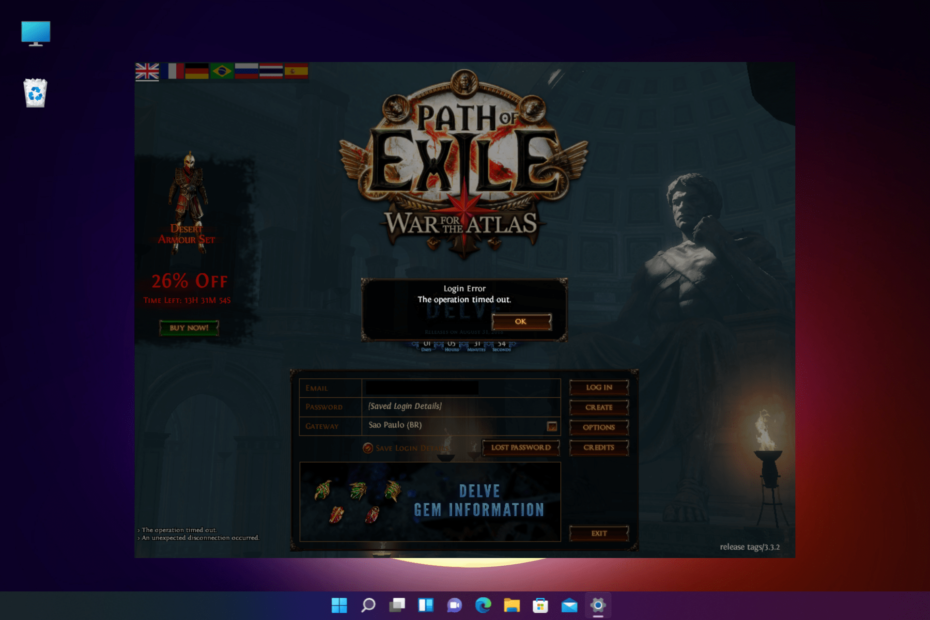
XINSTALLA FACENDO CLIC SUL DOWNLOAD FILE
- Scarica lo strumento di riparazione del PC Restoro che viene fornito con tecnologie brevettate (Brevetto disponibile qui).
- Clic Inizia scansione per trovare i file danneggiati che causano i problemi.
- Clic Ripara tutto per risolvere i problemi che interessano la sicurezza e le prestazioni del tuo computer.
- Restoro è stato scaricato da 0 lettori questo mese
Durante la riproduzione di Path of Exile, potresti spesso imbatterti nell'errore di timeout in cui ti chiede di accedere nuovamente.
Per la base di giocatori di Path of Exile, questo è un errore noto che li colpisce da un po' di tempo. I giocatori hanno spesso tentato di accedere o cambiare server, ma non sembrava funzionare.
Mentre puoi provare a eseguire il gioco come amministratore per vedere se aiuta, puoi anche segnalare questo errore allo sviluppatore del gioco. Tuttavia, potresti dover aspettare più a lungo finché non lo risolvono.
Se invece ti imbatti PoE non è riuscito a connettersi all'istanza, abbiamo anche un post dettagliato su questo.
Prima di passare alle soluzioni, ecco una rapida carrellata di tutti gli errori comuni per il gioco.
Quali sono alcuni degli errori di accesso più comuni di Path of Exile?
Sebbene Path of Exile sia un gioco immensamente popolare, genera errori abbastanza spesso quando provi ad accedere. Di seguito sono riportati alcuni errori di accesso più comuni di Path of Exile:
- Errore di accesso: operazione scaduta – È possibile che venga visualizzato questo messaggio di errore quando si verifica un problema con i server POE.
- Errore di accesso al percorso dell'esilio c'è stata una patch - L'errore esatto recita C'è stata una patch a cui devi aggiornare. Per favore, riavvia il percorso di esilio. Si presenta dopo una disconnessione inaspettata.
- Impossibile accedere dopo la patch – Anche dopo aver aggiornato la patch, continuerà a scaricarla nuovamente più e più volte.
- Percorso del programma di manutenzione dell'esilio – Questo è quando POE è offline a causa della manutenzione programmata e il tempo di inattività previsto viene solitamente aggiornato su Twitter.
Ora che abbiamo alcune informazioni sui diversi tipi di errori di accesso POE, di seguito sono riportati alcuni metodi che puoi provare a risolvere il problema.
Come correggere il percorso del timeout dell'errore di esilio raggiunto durante il download?
1. Verificare se POE soddisfa i requisiti di sistema
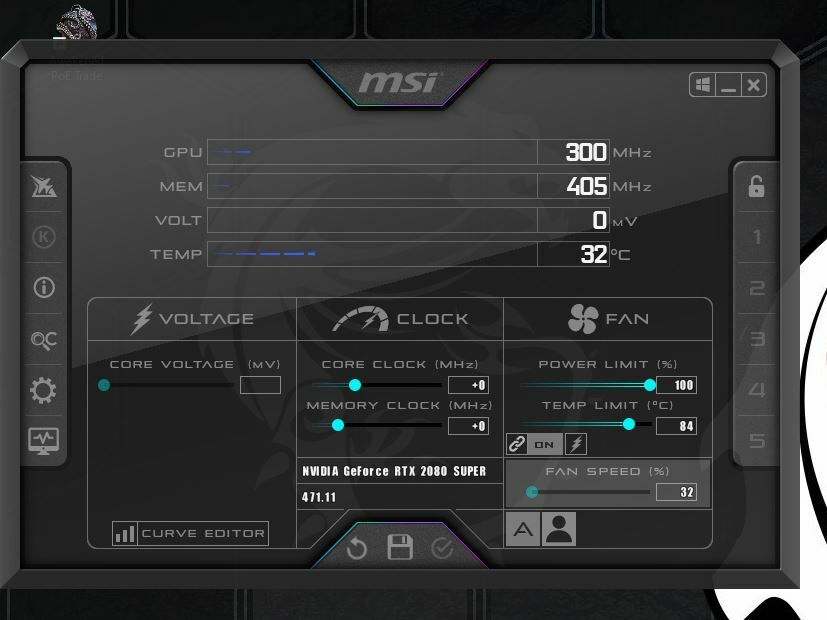
| Proprietà | Requisiti minimi | Requisiti consigliati |
| Memoria | 4GB | 8 GB |
| Scheda grafica | NVIDIA GeForce GTX 650 | NVIDIA GeForce GTX 1050 |
| processore | Intel Core 2 Duo E8400 | Intel Core i7-960 |
| Dimensione del file | 20 GB | 20 GB |
| Sistema operativo | Windows XP SP3/Finestre 7 SP1/Finestre 8 | Windows 7 SP1/Windows 10 |
Assicurati di avere abbastanza RAM per eseguire Path of Exile in base ai requisiti minimi di sistema.
- Come risolvere Path of Exile se non riconosce la tua scheda grafica
- Le 5 migliori VPN per Path of Exile per giocare online senza ritardi
- Perdita di pacchetti Path of Exile: come risolverla?
- Come utilizzare il browser del server Steam [Guida per esperti]
2. Cambia la tua posizione con una VPN
Puoi codificare il tuo indirizzo IP effettivo e creare una connessione sicura tra i tuoi dispositivi e Internet con l'aiuto di un servizio VPN affidabile e adatto ai giochi.
Per risolvere l'errore di timeout di Path of Exile, ti consigliamo di affidare questo lungo processo a una VPN provider, così puoi rilassarti e goderti il gioco senza paura di essere espulso nel bel mezzo del tuo missioni.
Hai bisogno di una VPN che selezioni tutte e tre le caselle. Stiamo parlando di velocità, ping, protezione e Private Internet Access (PIA) è il migliore per questo scenario, in modo che gli errori di lag e timeout non ti uccidano nel metaverse.
⇒ Ottieni accesso privato a Internet
3. Regola i parametri di gioco
3.1 Non aggiungere alcun parametro di patch
- Vai al POE collegamento, fare clic con il pulsante destro del mouse e selezionare Proprietà.

- Nel Proprietà finestra di dialogo, sotto il Scorciatoia scheda, vai a Obbiettivo.
- Ora, copia e incolla il percorso sottostante nel file Obbiettivo campo:
"C:\Programmi\Grinding Gear Games\Path of Exile\PathOfExile.exe" --nopatch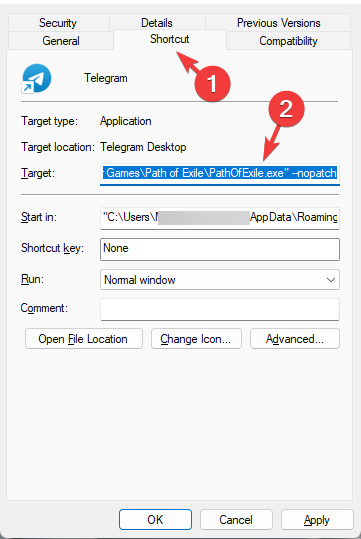
- Premere Applicare e OK per salvare le modifiche.
3.2 Abbassa la qualità della trama
- premi il Vincita + e tasti di scelta rapida per aprire il Esplora file finestra.
- Quindi, vai al percorso seguente:
Documenti/I miei giochi/Percorso dell'esilio/produzione_Config.ini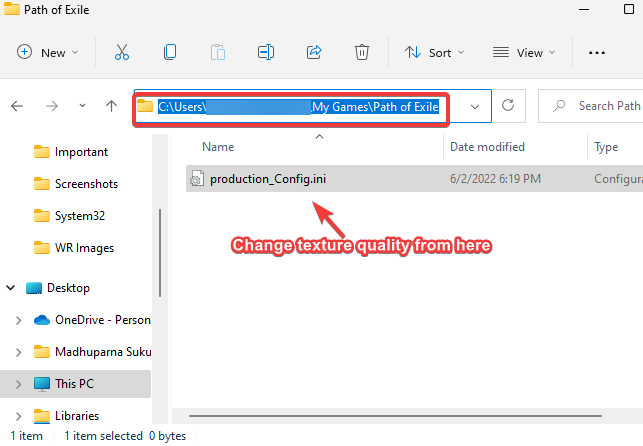
- Per ridurre ulteriormente la qualità della trama, cambia la qualità in 2 da 1 in qualità delle texture sotto Schermo.
3.3 Prova a eliminare il file HashCache.dat
- premi il Vincita + E contemporaneamente per aprire il Esplora file finestra.
- Passa a POE cartella. Il percorso dovrebbe assomigliare a questo:
C:\Programmi (x86)\Grinding Gear Games\Path of Exile
- Individua il File HashCache.dat, selezionalo e premi Elimina.
Ora puoi provare a eseguire il gioco come amministratore e verificare se ora puoi giocare a POE senza errori.
4. Verifica l'integrità del file di gioco utilizzando il prompt dei comandi
- Fare clic con il pulsante destro del mouse su Inizio pulsante e selezionare Correre.

- Tipo cmd nella barra di ricerca e premi il tasto CTRL + Spostare + accedere chiavi insieme per aprire l'elevato Prompt dei comandi.

- Copia e incolla il percorso sottostante nel file Prompt dei comandi (amministratore) finestra e premi accedere:
cd /d "C:\Programmi (x86)\Grinding Gear Games\Path of Exile"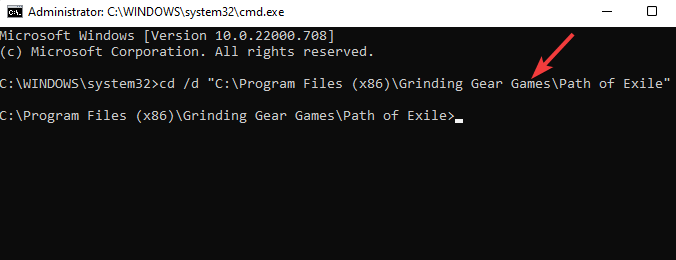
- Una volta che vedi il Percorso dell'esilio percorso della cartella, eseguire il comando seguente e premere accedere:
runas /utente: amministratore PackCheck.exe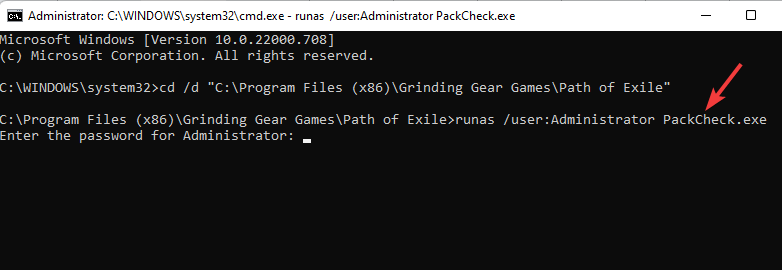
- Potrebbe essere necessario inserire il Amministratore parola d'ordine.
Ora, prova a eseguire il gioco e Path of Exile non dovrebbe più continuare a cacciarti.
Inoltre, puoi anche eseguire il controllo del pacchetto, aggiungere POE alla whitelist di antivirus/firewall o aggiornare la scheda grafica per risolvere il problema. Per saperne di più, fare riferimento alla nostra guida dettagliata su Problemi di Path of Exile.
Se stai ancora affrontando un problema mentre giochi al gioco Path of Exile, o se hai trovato un modo per risolverlo, lascia un commento nella casella dei commenti qui sotto.
 Hai ancora problemi?Risolvili con questo strumento:
Hai ancora problemi?Risolvili con questo strumento:
- Scarica questo strumento di riparazione del PC valutato Ottimo su TrustPilot.com (il download inizia su questa pagina).
- Clic Inizia scansione per trovare problemi di Windows che potrebbero causare problemi al PC.
- Clic Ripara tutto per risolvere i problemi con le tecnologie brevettate (Sconto esclusivo per i nostri lettori).
Restoro è stato scaricato da 0 lettori questo mese
![Codice errore Steam E87 all'accesso [risolto]](/f/71a04a9c51b83a00be90af90bc487c2d.png?width=300&height=460)